用u盘安装系统win11的方法教程
- 分类:Win11 教程 回答于: 2022年07月21日 09:01:12
win11系统的安装方法有多种,比较常用的就是u盘安装系统win11的方式。有些小伙伴不知道具体u盘怎么安装win11系统使用,下面就给大家展示下借助小白装机工具用u盘安装系统win11的方法步骤:
工具/原料:
系统版本:windows11系统
品牌型号:联想小新air13
软件版本:小白一键重装系统 v2290和一个8g以上的空白u盘
方法/步骤:
1、首先在电脑上下载安装好小白一键重装系统工具打开,插入空白u盘,打开左侧的制作系统,点击开始制作。

2、选择需要安装的win11系统开始制作启动盘。
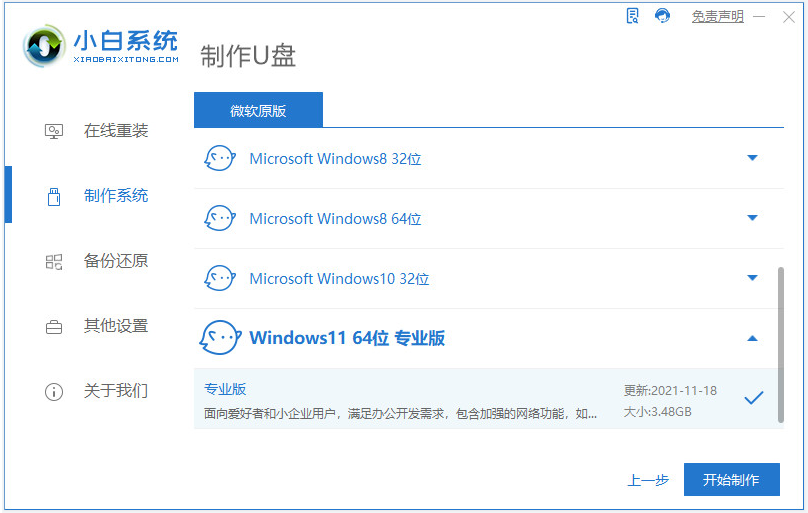
3、等待软件制作u盘启动盘完成后,查看需要安装的电脑的启动快捷键是多少,拔出u盘退出。
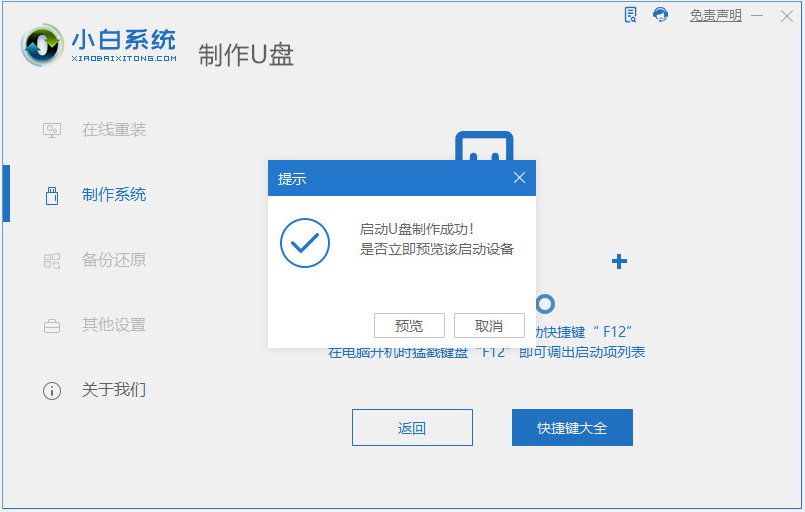
4、将u盘启动盘插入到需要安装的电脑中,重启电脑不断按快速启动键进入快速启动菜单页面,将启动项设置为u盘启动项进入pe系统。
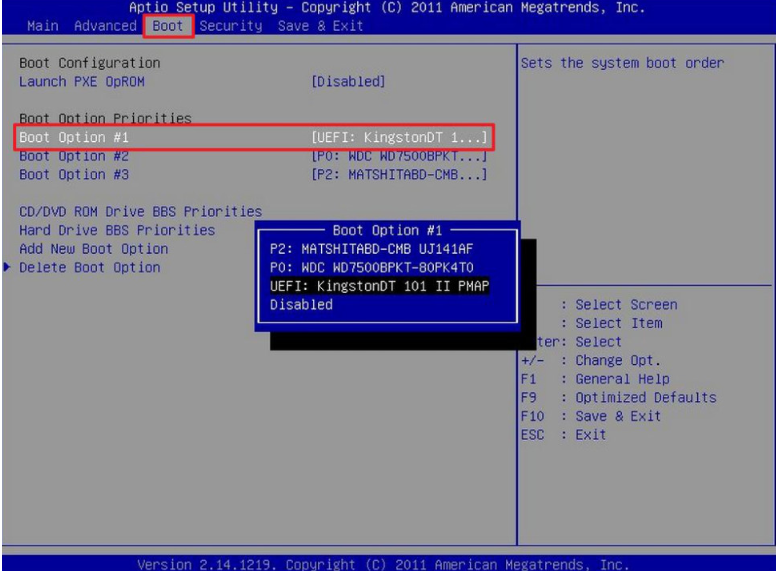
5、打开小白装机工具选择win11系统安装到系统c盘。
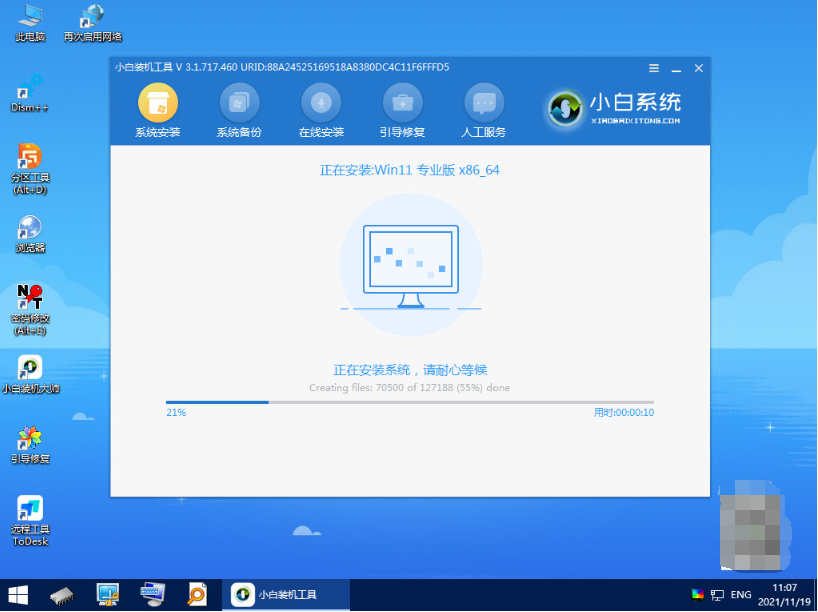
6、安装完成后重启电脑,等待进入到新的win11系统界面即表示安装完成。
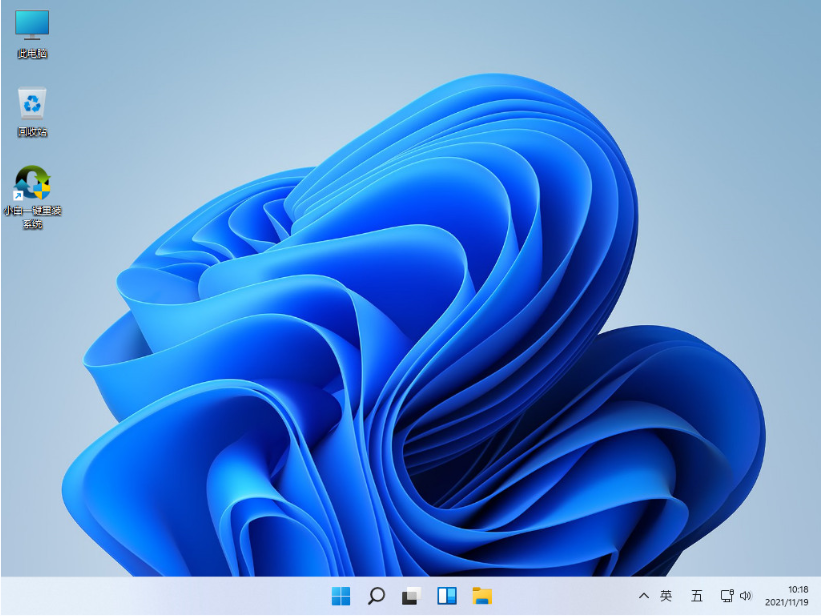
注意事项:在安装系统之前,先备份好系统盘的相关数据,避免丢失。关闭电脑的杀毒软件,避免被拦截导致安装失败。
总结:
以上便是借助小白装机工具用u盘安装系统win11的方法教程,操作并不难,非常适合电脑新手使用。有需要的小伙伴可以参照教程操作。
 有用
26
有用
26


 小白系统
小白系统


 1000
1000 1000
1000 1000
1000 1000
1000 1000
1000 1000
1000 1000
1000 1000
1000 1000
1000 0
0猜您喜欢
- win11系统现在要怎么装呢2022/12/13
- win11下载的软件如何移到桌面..2022/11/25
- 旧电脑win11 win10哪个流畅2022/10/20
- 更新完win11一进游戏就黑屏怎么办..2022/08/06
- Win11安卓子系统:如何安装配置及常见问..2024/11/03
- 为什么检测不到win11更新2022/01/20
相关推荐
- 微软windows11官网2021/12/18
- 小白一键重装系统win11教程步骤..2021/11/10
- Win11首次装系统如何分区2023/11/09
- 从小白官方网站win11安装教程..2021/08/11
- win11怎么升级tpm不符合条件2022/01/04
- tpm2.0开启的步骤教程2021/08/20














 关注微信公众号
关注微信公众号



